Table of Contents Plus目次を作り出すプラグイン
ご訪問有難うございます。目次
- 1 昨日から最初に目次(Contents)と入っていることに気づきましたか?
- 2 Table of Contents Plusというプラグインです。導入の方法です。
- 3 Table of Contents Plusと打ち込んでインストールして有効化です。
- 4 Table of Contents Plusを有効化したら設定画面にて設定を行います。
- 5 Table of Contents Plusの設定画面です。
- 6 『Table of Contents Plus』プラグインの設定(英語の意味)
- 7 Position
- 8 Show when
- 9 Auto insert for the following content types
- 10 Heading text
- 11 Show hierarchy
- 12 Number list items
- 13 Enable smooth scroll effect
- 14 最後Appearanceににて配色が決めれます。
- 15 Google+
昨日から最初に目次(Contents)と入っていることに気づきましたか?
目次なんですね。クリックすると目的の位置まで自然にスクロールされます。
読者の方にとっては長文の時は大変便利だと思います。
作業です。
このような、目次を自然に作ってくれるプラグインがワードプレスにはあるんです。
大変便利ですね。
ただ、文章を書くだけで目次を作ってくれるって素晴らしいですよね。
Table of Contents Plusというプラグインです。導入の方法です。
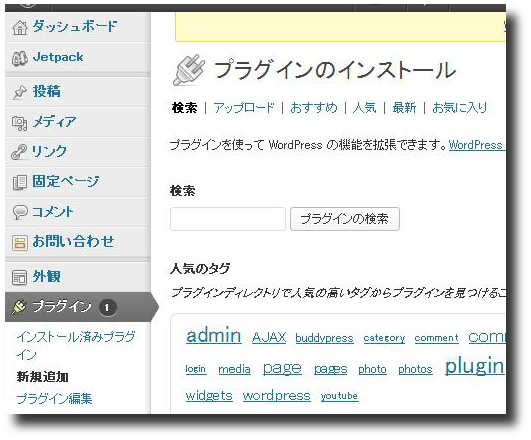
検索窓に
Table of Contents Plusと打ち込んでインストールして有効化です。
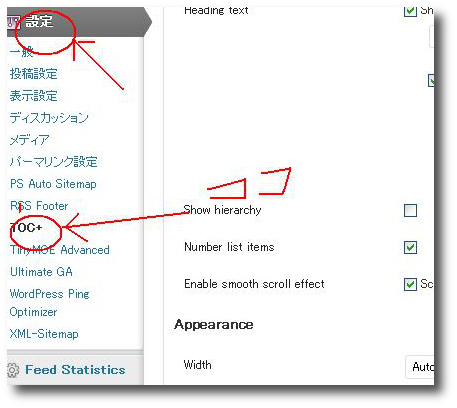
Table of Contents Plusを有効化したら設定画面にて設定を行います。
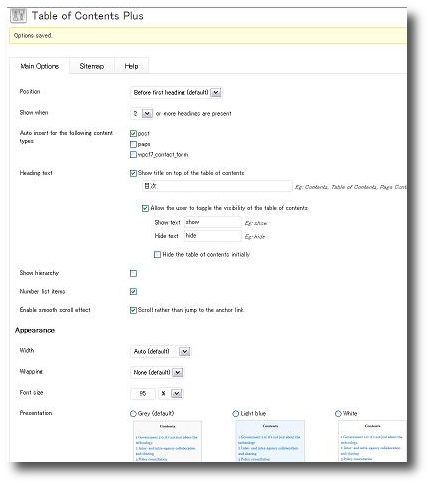
上の画像が
Table of Contents Plusの設定画面です。
『Table of Contents Plus』プラグインの設定(英語の意味)
Position
目次をどの部分表示させるかの設定
Show when
見出しが何個以上で目次を表示するかの設定。見出しが少ないと表示はあ
りません。
Auto insert for the following content types
サイトがブログであれば『post』にチェックを入れます。
Heading text
最初はContentsになってますので私は目次にかえました。
Show hierarchy
目次の階層を表示するかの設定。私はチェックを外して階層をなくしました。
Number list items
見出しを番号付するか否かの設定。
Enable smooth scroll effect
アンカーリンクの設定。チェックを入れますと、クリックすれば見出しのところ
まで自動でスクロールしていきます。良いですねぇ。
順番にカスタマイズしてください。
最後Appearanceににて配色が決めれます。
おおまかな表示設定が終わりましたら、最下部の『Appearance』で、ビジュア
ルを色々と変更できますよ。試してみるとよくご理解できます。
お好きな横幅(Width)、位置(Wrapping)、文字の大きさ(Font size)を指定。
最後の『Presentation』で『Custom』を確認して下さい。
この設定で好みの配色を様々に変えることができます。
長文のぺーじになると読者の皆さまにとっては大変便利なプラグインとなります
ね。
つづく。。
どんどん、バリバリつづく、、、。

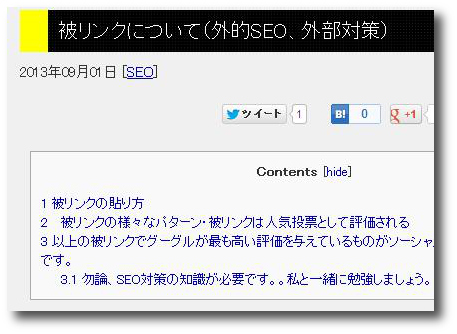
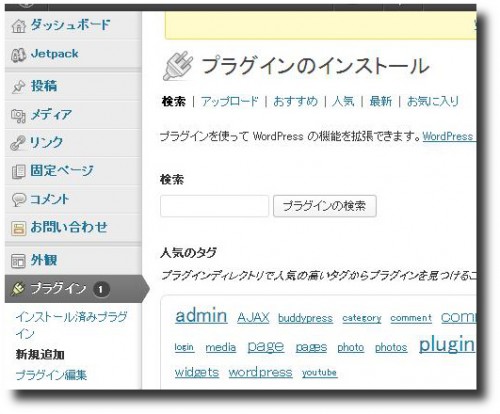

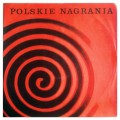
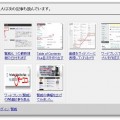
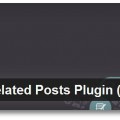

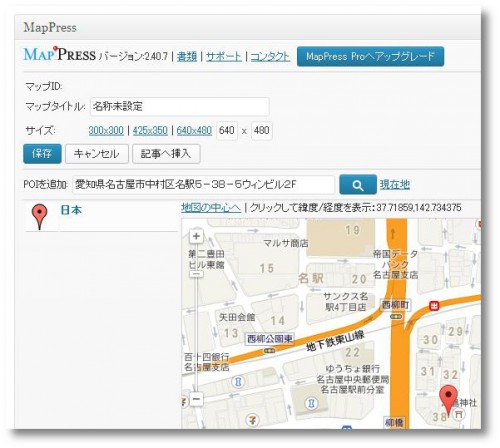
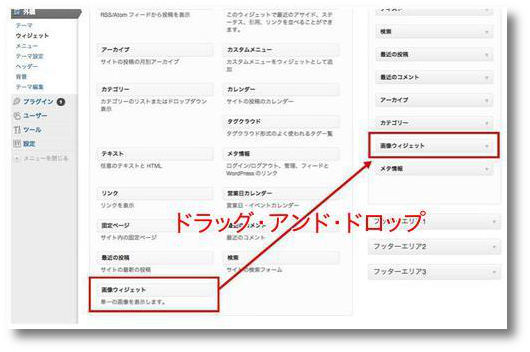

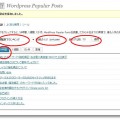







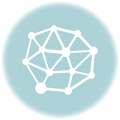














最近のコメント